Apakah kalian sudah mengetahui bahwa bisa menentukan nilai Rata-rata dalam penggunaan MS ecxel? Benar sekali, mungkin kalian sudah mengetahui bahwa dalam pengggunaanya pengguna bisa menentukan nilai rata-rata di Mircosoft excel secara otomatis dari tabel nilai yang sudah kalian buat.
Namun hingga saat ini masih ada yang belum mengetahuinya.. Tenang, mari kita bahas ya. Yakni penggunaan Nilai memakai Fungsi avarage.
Kenapa Nilai Rata-Rata Penting?
Nilai rata-rata adalah salah satu konsep statistik paling dasar yang digunakan untuk menganalisis data. Dalam konteks Microsoft Excel, menghitung nilai rata-rata sangat berguna untuk membuat ringkasan data, mengidentifikasi tren, dan mengambil keputusan yang lebih baik berdasarkan data yang tersedia.
Dan kabar baiknya, kamu tidak perlu menghitung rata-rata secara manual, karena bisa menggunakan rumus atau fungsi bawaan avarage dari ms office terutama excel.
Cara Menggunakan Fungsi Average
Dalam penggunaan rumus avarage pada aexcel, ada beberpa hal yang harus diperisapkan. Terutama, pahami prosesnya bagaimana menghasilkan proses hitungan rata-rata nilai pada tabel excel.
Langkah 1: Buat Tabel Data
Langkah pertama adalah membuat tabel berisi data yang ingin Anda cari nilai rata-ratanya. Ini bisa berupa data nilai siswa, penjualan bulanan, atau apapun yang memerlukan perhitungan rata-rata.
Langkah 2: Pilih Sel untuk Menyimpan Hasil
Klik sel di luar tabel data Anda, ini adalah tempat di mana hasil nilai rata-rata akan ditampilkan.
Langkah 3: Gunakan Rumus Average
Di dalam sel tempat hasil akan ditampilkan, ketikkan rumus rata-rata, yaitu =AVERAGE(range). Range mengacu pada rentang sel yang berisi data yang ingin Anda hitung rata-ratanya.
Langkah 4: Hasil Nilai Rata-Rata
Setelah kalian mengetikkan rumus tersebut, tekan Enter, dan hasil nilai rata-rata akan muncul di sel tersebut secara otomatis.
Penggunaan Fungsi Average dalam Microsoft Excel
Sintaks Rumus Average
Sintaks rumus fungsi Average di Microsoft Excel sangat sederhana. kamu hanya perlu menentukan rentang sel yang berisi data yang ingin di rata-ratakan, dan Excel akan menghitungnya secara otomatis.
Menggunakan Average untuk Data Besar
Fungsi Average dapat digunakan bahkan untuk data yang sangat besar. Excel dapat dengan mudah mengelola perhitungan rata-rata dari ribuan bahkan jutaan data secara cepat dan akurat.
Cara Alternatif Menghitung Nilai Rata-Rata di Excel
Selain menggunakan fungsi Average, ada beberapa cara alternatif untuk menghitung nilai rata-rata di Excel:
Menggunakan Rumus = Average(number1;number2;number3;...)
Anda dapat langsung mengetikkan angka-angka yang ingin Anda rata-ratakan dalam rumus. Misalnya, =AVERAGE(85;90;78;92).
Menggunakan Rumus =Average(range)
Selain itu, pengguna Microsoft office juga dapat menggunakan rumus =AVERAGE(range) seperti yang telah dijelaskan sebelumnya.
Menggunakan Rumus =SUM(range)/COUNT(range)
Ini adalah cara alternatif untuk menghitung rata-rata dengan menghitung jumlah seluruh data dalam rentang dan membaginya dengan jumlah data yang dihitung. Rumus ini memberikan hasil yang sama dengan fungsi Average.
Tips dan Trik Avarage Excel
Pembulatan Hasil Rata-Rata
Jika kalian ingin hasil rata-rata memiliki jumlah desimal yang lebih sedikit, maka Bisa menggunakan fungsi pembulatan seperti ROUND atau TRUNC.
Menggunakan Average pada Data Terfilter
Jika Anda bekerja memakai data yang telah difilter, pastikan untuk menggunakan fungsi Average hanya pada data yang tampil, atau kalian akan mendapatkan hasil yang tidak akurat.
Keuntungan Menggunakan Nilai Avarage Excel
Analisis Data yang Lebih Akurat
Dengan nilai rata-rata, Anda dapat dengan cepat menganalisis data Anda dan mendapatkan pemahaman yang lebih baik tentang tren dan statistik dasar.
Pemantauan Kinerja Bisnis
Dalam bisnis, nilai rata-rata digunakan untuk mengukur kinerja, seperti rata-rata penjualan bulanan atau rata-rata kepuasan pelanggan.
Perbandingan Data yang Lebih Baik
Dengan nilai rata-rata, Anda dapat membandingkan data dari berbagai periode atau kelompok dengan lebih mudah, membantu dalam pengambilan keputusan yang lebih baik.
Kalian bisa melihat Contoh Buku kas Bendahara Umum Sekolah
Kesimpulan
Menggunakan Nilai Rata-Rata untuk Pengambilan Keputusan yang Lebih Baik
Menghitung nilai rata-rata di Microsoft Excel adalah langkah penting dalam analisis data dan pengambilan keputusan. Dengan memahami langkah-langkah dasar dan alternatif, serta tips dan trik yang kami bagikan, Anda dapat menggunakan nilai rata-rata dengan lebih efektif dalam pekerjaan Anda. Excel adalah alat yang kuat untuk mengelola data, dan nilai rata-rata adalah salah satu fungsi yang paling berguna dalam alat ini.

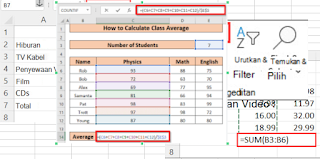

Posting Komentar
Posting Komentar